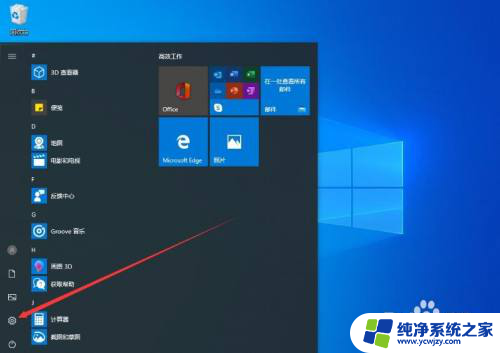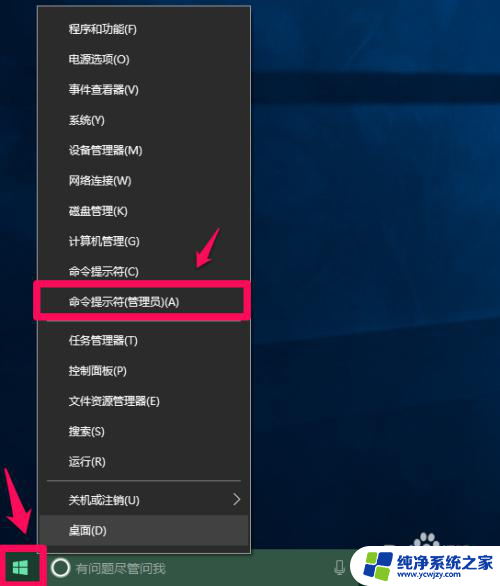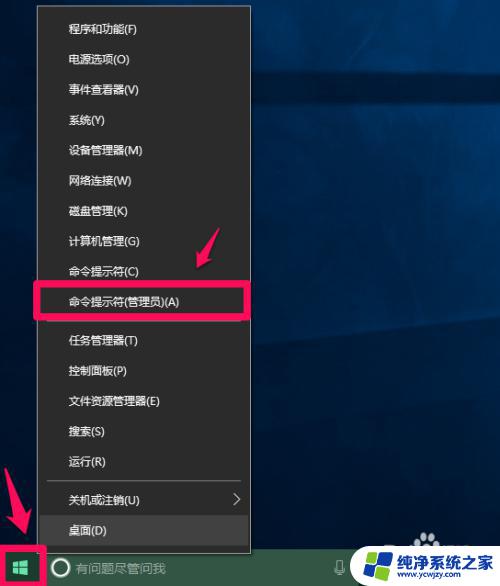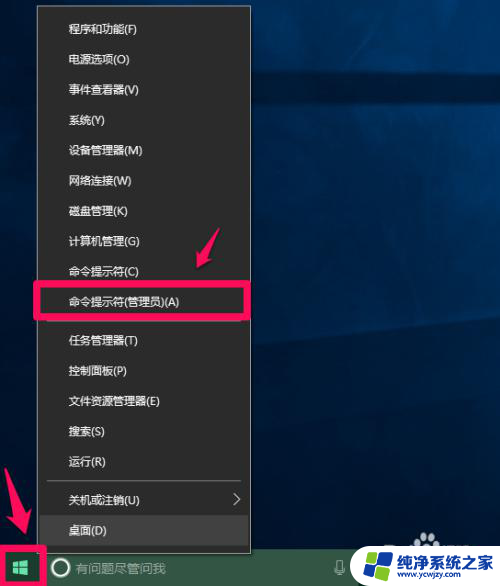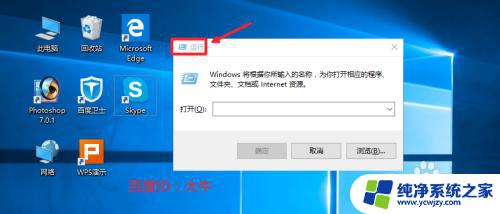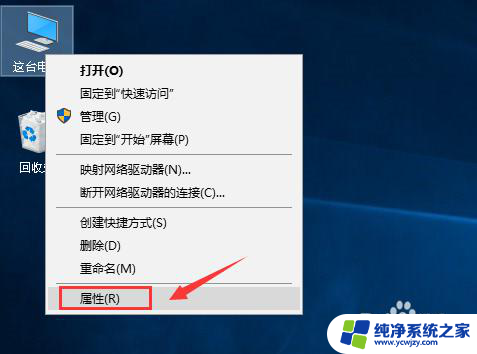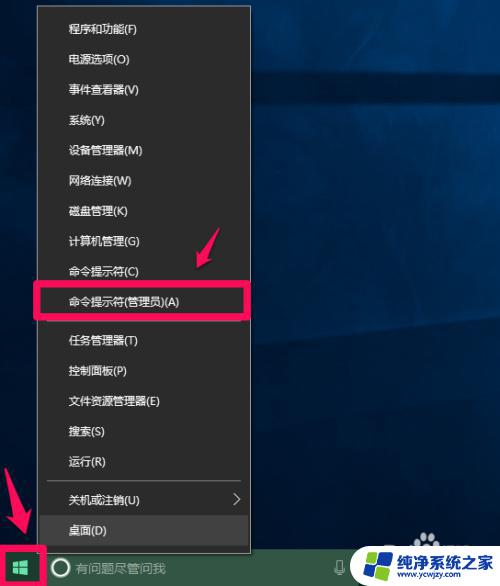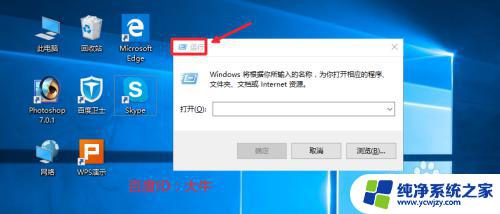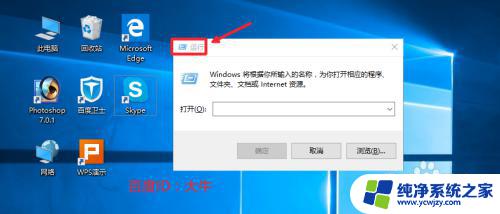win10电源选项关闭快速启动 win10关闭快速启动步骤
更新时间:2024-03-31 16:06:42作者:xiaoliu
Win10的快速启动功能在关机时会将系统内核文件保存在硬盘中,以便下次启动时快速加载,但有时候可能会导致一些问题,如无法完全关闭电脑或导致开机速度变慢,有时候我们需要关闭Win10的快速启动功能。下面就来看看如何关闭Win10的快速启动步骤。
步骤如下:
1.点击系统
打开电脑设置,点击系统。
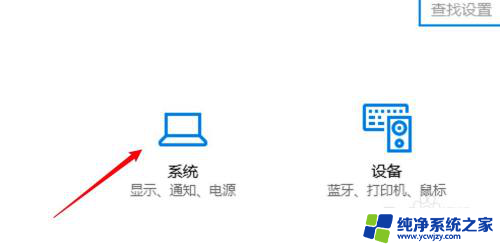
2.点击电源和睡眠
点击窗口左边的电源和睡眠。

3.点击其他电源设置
点击窗口右边的其他电源设置。
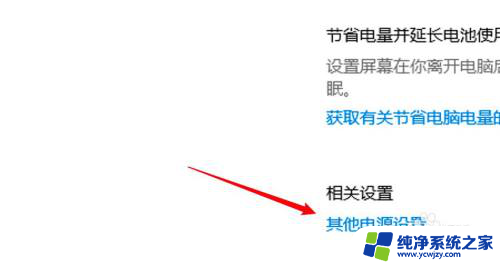
4.点击电源按钮选项
点击选择电源按钮的功能。

5.取消快速启动
点击取消快速启动选项即可。
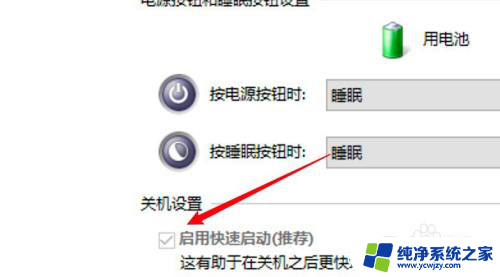
以上就是关于如何关闭win10电源选项中的快速启动的全部内容,如果您遇到类似的问题,您可以按照以上方法解决。